

一、错误原因
1、在Win10中,为加速图标的显示,当第一次对图标进行显示时,系统会对文件或程序的图标进行缓存。之后,当我们再次显示该图标时,系统会直接从缓存中读取数据,从而大大加快显示速度;
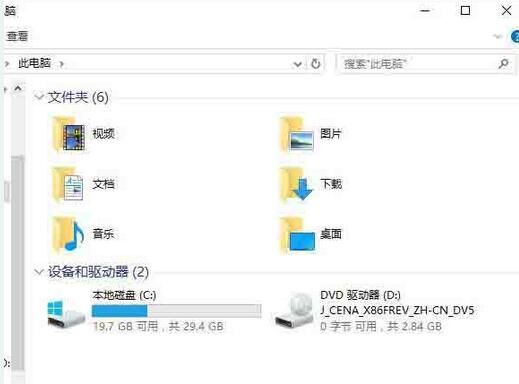
2、也正因为如此,当缓存文件出现问题时,就会引发系统图标显示不正常。既然找到了原因,解决办法也很简单,我们只需要将有问题的图标缓存文件删除掉,让系统重新建立图标缓存即可。

二、操作方法
首先,由于图标缓存文件是隐藏文件,我们需要在资源管理器中将设置改为“显示所有文件”。
1、随便打开一个文件夹;
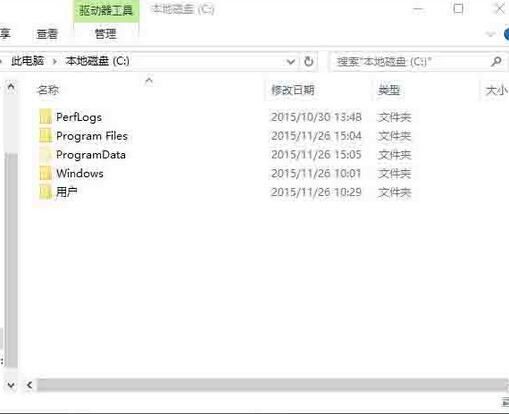
2、点击“查看”菜单,勾选“隐藏的项目”;
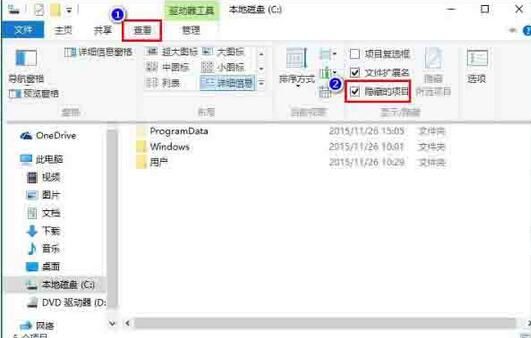
3、同时按下快捷键Win+R,在打开的运行窗口中输入 %localappdata%,回车;
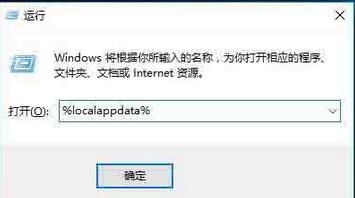
4、在打开的文件夹中,找到Iconcache.db,将其删除;
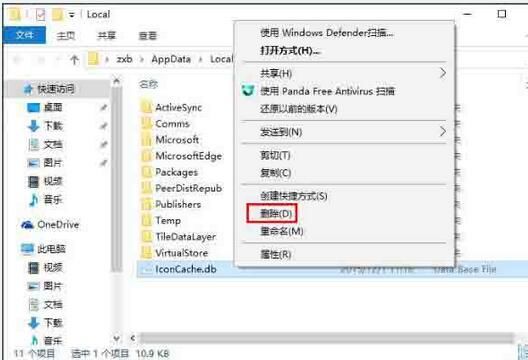
5、在任务栏上右击鼠标,在弹出的菜单中点击“任务管理器”;
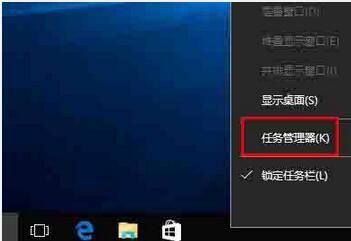
6、在任务管理器中找到“Windows资源管理器”,右击鼠标,选择“重新启动”即可重建图标缓存。

方法一:通过删除IconCache.db文件
1.随便 打开 一个 文件夹 ,点击 查看 ,勾选 隐藏的项目 。
2.按快捷键 Win+r 打开窗口,输入 %localappdata% ,再按回车。
3.在打开的文件夹中,找到 IconCache.db,并把它 删掉
4.打开 任务管理器 ,找到 Windows 资源管理器 ,重启 资源管理器。
方法二:直接更改图标样式
鼠标右键选择需要修改的图标,点击 属性
找到 更改图标 按钮,然后再点击 更改图标 ,
选择新图标的路径位置就可以了。
关键词: WIN10桌面图标显示不正常的处理方法是什么 Win10图标显示不正常解决办法是什么 win10桌面图标有异常怎么解决 win10系统桌面无法显示任何图标
网站首页 |网站简介 | 关于我们 | 广告业务 | 投稿信箱
Copyright © 2000-2020 www.sosol.com.cn All Rights Reserved.
中国网络消费网 版权所有 未经书面授权 不得复制或建立镜像
联系邮箱:920 891 263@qq.com